Mac关闭自动锁屏,让你的屏幕永不熄灭!
更新时间:2023-08-28 10:42:22作者:xiaoliu
mac关闭自动锁屏,在现代科技的时代,Mac电脑已成为许多人生活和工作中不可或缺的工具,许多Mac用户常常会遇到一个令人不便的问题 - 自动锁屏。当我们在处理重要文件、观看长视频或进行其他需要长时间操作的任务时,突然屏幕自动锁屏可能会让我们感到十分困扰。幸运的是Mac提供了一种简单的方法来关闭自动锁屏功能,让我们能够更加顺畅地使用电脑。接下来我们将会介绍如何关闭Mac的自动锁屏功能,帮助您在使用Mac时更加高效和便利。
操作方法:
1.在桌面点击偏好设置,在偏好设置里面点击节能图标。
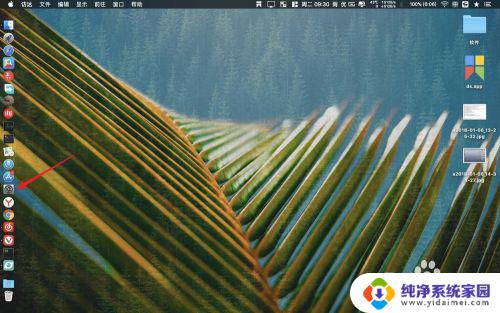
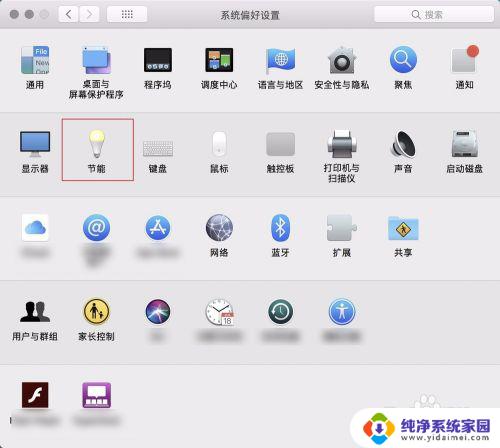
2.在节能里面点击电池,把硬盘睡眠前面的勾去掉。在电池这里把关闭显示器的横条往永不这边拉去,最好是选择3小时关闭显示器。
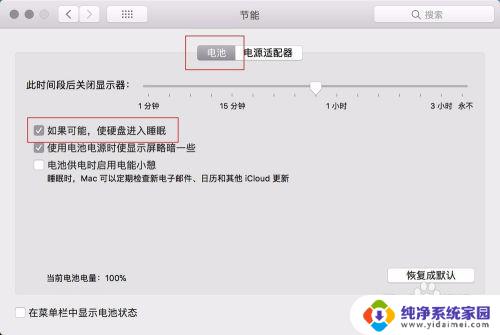
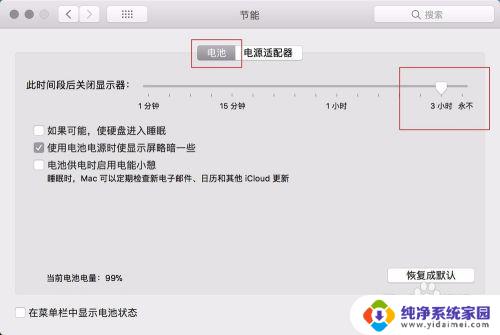
3.同样的点击电源适配器这里,把关闭屏幕往永不这边拉去(同样选择3小时)。把防止睡眠,接上电源启用电能小憩,前面的勾勾上。
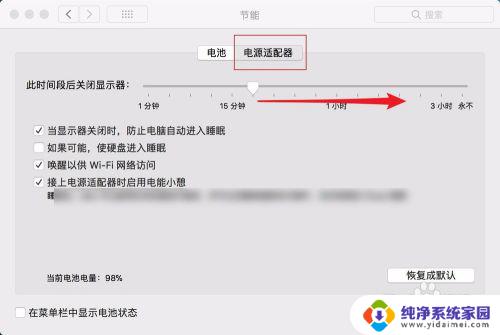
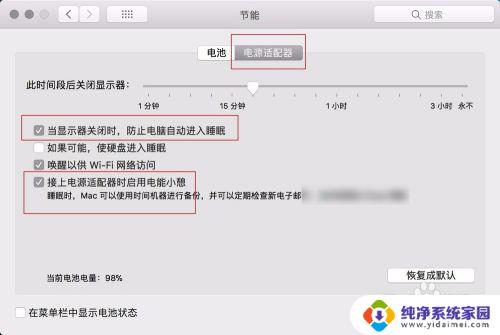
4.在节能这里点击方框的位置,在图二选择桌面与屏幕保护程序。
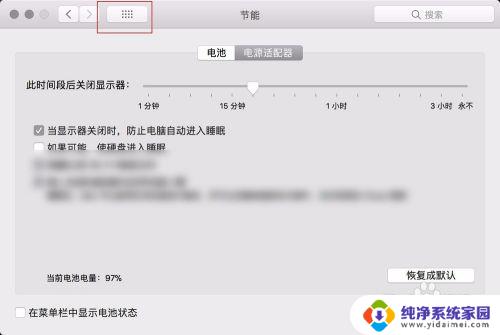
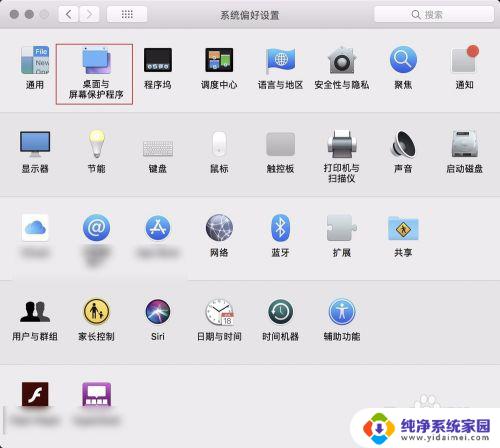
5.在图一选屏幕保护程序,在图二左下角开始闲置点击一下。时间选择永不。这样做就不会自动进入锁屏或者是屏幕保护程序了。
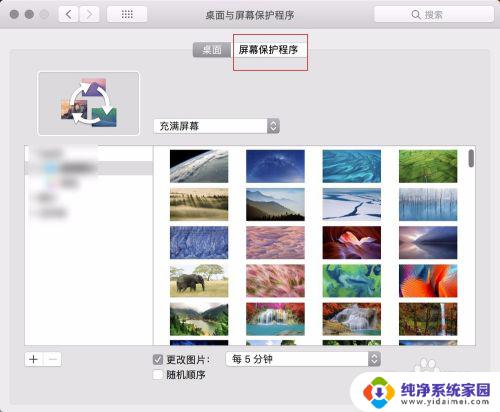
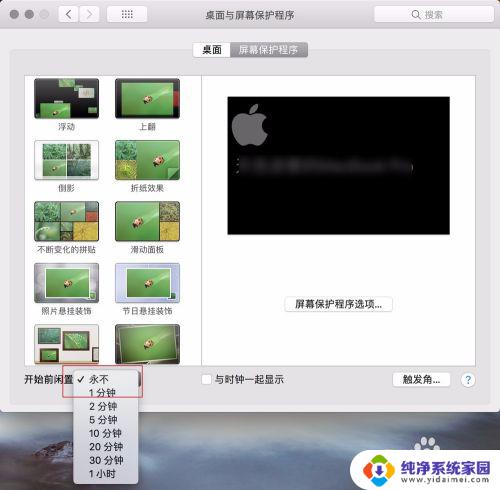
以上是mac关闭自动锁屏的全部内容,如果您遇到这种情况,请根据本文的方法解决,希望这篇文章对您有所帮助。
Mac关闭自动锁屏,让你的屏幕永不熄灭!相关教程
- ipad不会自动熄灭屏幕 iPad怎么设置手动熄灭屏幕
- 屏幕永不熄灭怎么设置vivo VIVO手机屏幕如何设置永久不休眠
- 华为怎么关闭熄灭屏幕 华为手机熄屏显示功能关闭方法
- 苹果怎么自动熄灭屏幕 苹果手机自动熄屏时间设置方法
- 如何不让电脑屏幕熄灭 电脑如何设置屏幕不黑屏
- 苹果怎么设置自动熄灭屏幕 苹果手机屏幕自动熄灭设置方法
- 电脑屏幕长时间不动,自己锁屏,怎么设置不锁屏的 如何设置电脑屏幕不自动关闭
- 手机自动锁屏怎么设置永不 苹果手机怎样设置屏幕永不自动关闭
- iPhone关闭自动锁屏,让你的手机更加智能省电
- windows关闭自动锁屏 如何关闭Windows 10的自动锁屏功能
- 笔记本开机按f1才能开机 电脑每次启动都要按F1怎么解决
- 电脑打印机怎么设置默认打印机 怎么在电脑上设置默认打印机
- windows取消pin登录 如何关闭Windows 10开机PIN码
- 刚刚删除的应用怎么恢复 安卓手机卸载应用后怎么恢复
- word用户名怎么改 Word用户名怎么改
- 电脑宽带错误651是怎么回事 宽带连接出现651错误怎么办